こんにちは、兼業主夫ブロガーのヒデパパです。
今回は、兼業主夫の私が実践している大量の家族写真の保存方法について紹介していきます。
私は現在、兼業主夫として、家事に育児、そして仕事をしています。
突然ですが、皆さんに質問です!
スマホ内に写真を大量に保存したままにして容量がいっぱいになっていませんか?
私は、家族との写真でスマホ内には家族写真でいっぱいでした。
しかし、スマホ内の容量もいっぱいになり、何かいい保存方法はないかなと思っていました。
そこで、私は色々試してきた中で、気に入った保存方法は
- クラウドストレージに保存
- アルバムにして保存
その他にも記憶媒体機器やパソコンに保存したり様々な方法がありますが、私に適した保存先は上記の保存方法でした。
スマホ内ではなく、安全にたくさんの写真の保存先で悩んでいる方に、最適な方法をお伝えしていきたいと思いますので、どうか最後まで読んでいただけたら幸いです。
スマホだけに保存しておくことをおすすめしない理由

私自身も、今まで写真をスマホ内に保存したままでした。
しかし、スマホ内に保存したままだと、容量はたくさん使いますし、もしスマホが突然故障した場合にはデータが消失してしまう可能性もあります。
スマホ持って行動している方が当たり前に多いと思いますが、持ち歩くことで故障のリスクも上がります。
スマホ以外にも保存先があることでデータの復元が可能になります。
大切なデータ、思い出が突然無くなっても二重にバックアップを取っていたことで消失しないようにスマホ以外の写真の保存方法を紹介していきます。
写真の保存方法6選

今のスマホのカメラ性能はよく、スマホだけで写真を撮っている方も多いはずです。
先ほどでもお伝えしましたが、写真をスマホ内に保存したままだと、容量の問題であったり、スマホ本体の故障があった際にデータを消失してしまう可能性もあります。また、突然の故障だと、写真を復元もできません。
スマホ内に保存をすると、容量の問題が生じます。容量がいっぱいになると、結局写真の取捨選択をしなければならず、時間も掛かってしまいます。
しかし、せっかくの家族の思い出の写真や、友人との思い出の写真がなくなってしまうのは辛いですよね。
写真は今までの思い出です。
家族との思い出の写真はずっと残していきたいと私は思っています。子供が大きくなった時に振り返られる大切なものを安全に残したいと思いませんか?
そこで、写真をスマホ以外に保存することで、データの消失、容量の問題を解決できます。
スマホだけではなく、スマホ以外にも二重にバックアップをとっておきましょう。
スマホ以外の保存先のおすすめはこちらです。
- クラウドストレージ上に保存
- パソコン内に保存
- USBに保存
- DVDやBlu-rayに保存
- HDDやSSDに保存
- アルバムにして保存
データの容量や料金面も考慮してご自身に合った保存方法選んで安全に写真を保存しましょう♪
それぞれのメリット、デメリットを紹介していきます。
クラウドストレージサービスを利用する おすすめ度 ⭐️⭐️⭐️⭐️⭐️
クラウドストレージとは、インターネットを介してデータを保存、管理、共有するためのサービスです。
このサービスは、ユーザーが物理的なストレージデバイスを持たずに、データを遠隔からもアクセスができ、保管もできる方法です。
クラウドストレージは非常に便利なサービスです。利用することで様々な利点があります。
・メリット
- データの安全性
- データの自動バックアップ
- データ容量の容易な誇張
- 共有が簡単
- アクセスの利便性
データの安全性
多要素認証やアクセス制限など、さまざまなセキュリティ機能が提供されています。
クラウドサービスを提供する企業は、高度なセキュリティ対策を施しているため、データの安全性が高いです。
データのバックアップ
- クラウド上にデータを自動でバックアップできるため、ハードディスクの故障やデータの誤削除によるデータ喪失のリスクを軽減できます。
- 万が一、デバイスが故障しても、クラウド上のデータから復元することができます。
データ共有が簡単
- 共有設定をすることで、チームメンバーやクライアントと簡単にファイルを共有できます。
- 共同編集機能を利用すれば、複数人で同時に一つのファイルにアクセスし、編集することができます。
容量の拡張が容易
- 必要に応じて、簡単にストレージ容量を増やすことができます。
- データ量の増加に対応しやすく、柔軟な運用が可能です。
どこからでもアクセス可能
- パソコン、スマートフォン、タブレットなど、インターネットに接続できるデバイスであれば、いつでもどこからでも自分のデータにアクセスできます。
- リモートワークや出張時など、場所を選ばずに作業を進めることができます。
逆に、クラウドストレージを利用することで懸念される点もいくつかあります。
デメリット
- コストが掛かる
- ネット環境が必要
- サービス提供元の信頼性
コスト面
- 無料プランでは容量が制限されている場合が多く、大容量のデータを保存するには有料プランへの加入が必要になります。
- 長期的に利用する場合、費用が積み重なる可能性があります。
インターネット環境が必要
- インターネット接続が必須です。オフライン環境では利用できません。
- 回線速度が遅いと、ファイルのアップロードやダウンロードに時間が掛かってしまいます。
クラウドストレージは非常に便利なサービスですが、デメリットも理解した上で利用することが大切です。
ご自身の利用状況に合わせて、メリットとデメリットを比較検討し、最適なクラウドストレージサービスを選択してください。
私が個人的におすすめしているのは、Google DriveとiCloudです。
Google Driveは15GBの容量を無料で利用ができます。私はなるべくお金をかけない方法にしているので、Google Driveのサービスは有難いです。
iCloudは、基本的にAppleユーザが対象で、Appleの端末なら利用するのが簡単で同期も容易にできます。5GBまでは無料の為、私は、Google DriveとiCloudの両方を利用しています。
パソコン内に保存 おすすめ度 ⭐️
パソコン内に保存することはネット環境が不要で、パソコンがあればどこでも保存ができます。
スマホだけではなくパソコン内にバックアップをすることで片方のデータが消えてしまった場合でも対処ができます。
保存することで、別途料金も発生することもないのでコストはパソコン代のみになります。
パソコン保存はパソコンがあれば簡単に保存ができますので、とりあえず写真のバックアップを取っておきたいと思っている方にはいい方法になりかもしれません。
メリット
- オフラインでのアクセスと編集
- パソコン容量までのデータを保存可能
- 安心な管理
- バックアップ
- 整理しやすい
オフラインでのアクセスと編集
インターネット環境がなくても、写真の保存ができ、保存した写真にアクセスもできます。クラウドサービスに比べて、写真の表示や編集が高速に行えます。
クラウドサービスでは画質が圧縮される場合がありますが、パソコンに保存すればオリジナルの画質を維持できます。
画像編集機能を使用することで、簡単に編集をすることも可能です。
パソコン容量までのデータを保存可能
クラウドサービスのように容量制限がないため、パソコンの容量まで大量の写真を保存できます。保存した写真がいっぱいになったら、外付けハードディスクなどを使って、大量の写真を高速に転送でき、容量に空きが出るのでもう一度保存が可能になります。
安全な管理
- クラウドサービスと異なり、自分だけのプライベートな空間に写真を保存できます。インタネット環境が不要なパソコン内の保存はハッキングなどのリスクの可能性はないでしょう。強力なセキュリティ設定を行うことで、外部からの不正アクセスを防ぐことができます。又、パソコン内の保存の為、写真保存先の不具合などの影響も受けなくて済みます。
バックアップ
- スマホやクラウドサービスが故障した場合でも、パソコンに保存した写真が失われるリスクを減らせます。
整理しやすい
- 自分の使いやすいようにフォルダを作成し、写真を整理できます。 ファイル名や撮影日時などで、簡単に写真を検索できます。
デメリット
- パソコンの故障
- 容量の制限
- バックアップ時にパソコンとの接続が手間
- 写真の共有が簡単にできない
パソコンの故障:
パソコンが故障すると、保存した写真が失われる可能性があります。
容量の制限
パソコンのストレージ容量には限りがあるため、大量の写真を保存するには、定期的に整理や外部ストレージへの移行が必要になります。
バックアップ時にパソコンとの接続が手間
カメラでやスマホで撮影し、パソコンに送る場合、接続機器が必要になります。
同期が簡単なApple製品ならAirDropなら簡単に転送ができますが、Wi-Fiのネット環境が必要になってきます。
パソコンに写真を保存するメリットは、オフラインでのアクセスや編集のしやすさ、パソコンの容量までのデータを保存できること、安全な管理、バックアップなどが挙げられます。ただし、パソコンの故障や容量の制限、写真の転送が容易ではない所がデメリットでもあります。
USBに保存 おすすめ度 ⭐️⭐️
USBに保存することで手軽に持ち運びが可能です。保存容量もご自身に必要な容量を購入することでデータが足りないから保存ができないといったこはないでしょう。
持ち運びが容易な為、写真の現像や家族、友人とのシェアするのにも最適です。保管にも場所を取りません。
メリット
- 持ち運びが簡単
- データ保存に必要な容量を選べる
- 転送が早い
- 衝撃耐性
- 価格
- 保管場所に困らない
携帯性
USBメモリは非常にコンパクトで軽量なので、どこにでも持ち運びが簡単です。大切な写真をいつでもどこでも持ち歩くことができます。
家族や友人とのシェア、写真の現像をする為の持ち運びにも最適です。
必要な容量の選定が可能
USBメモリは、高容量のものも多く販売されており、数千枚の写真を保存することも可能です。後から必要な容量分だけのUSBを購入することが出来るので、ご自身に適した容量を選ぶことができます。
高速転送
USB 3.0やUSB 3.1に対応したUSBメモリであれば、高速でデータを転送できるため、大量の写真でも短時間でバックアップを取ることができます。
耐衝撃性
一般的に、USBメモリはハードディスクドライブなどに比べて耐衝撃性に優れているため、持ち運び中に破損してしまうリスクが低いです。
価格
比較的安価な価格で購入できるため、気軽に導入できます。
保管場所に困らない
コンパクトで保管場所には困らないでしょう。ただし、精密機器である為、簡単に破損しない場所を選んで保管してください
デメリット
- 紛失、破損のリスク
- 寿命
- ウイルス感染
紛失、破損のリスク:
持ち運びやすさが売りではありますが、コンパクトな為に紛失しやすいというデメリットや、破損の可能性もあります。
寿命:
永久にデータが保存されるわけではなく、USBメモリにも寿命があります。定期的なデータのバックアップをおすすめします。
ウイルス感染:
USBメモリを介してウイルスに感染する可能性も考えられます。信頼できるメーカーの製品を選び、ウイルス対策ソフトを使用することをおすすめします。
USBメモリは、写真を手軽に持ち運びたい場合に便利な選択肢の一つです。しかし、紛失のリスクや寿命といった注意点も理解しておく必要があります。
DVDやBlu-rayに保存 おすすめ度 ⭐️⭐️⭐️
写真を見返す為ではなく、バックアップ要因としての保存をするのにDVDやBlu-rayはおすすめです。
DVDやBlu-rayは耐久性が高く長期保存にも適しています。米国のMillenniata社が開発したM-DISCは一般的な光ディスクと比べて圧倒的に長寿命です。100年以上保存できると言われています。
メリット
- 長期保存の安定性
- オフラインでのアクセス
- バックアップ要因として有能
- 共有のしやすさ
- 思い出の保存
長期保存の安定性
デジタルデータはハードディスクなどの故障で失われるリスクがありますが、DVDやBlu-rayは物理的なメディアのため、適切な保存環境下であれば長期間にわたってデータを保持できます。
DVDやBlu-rayは、一般的なデジタルストレージに比べて物理的な衝撃や環境の変化に強い傾向があります。又、M-DISCと言った、非常に長寿命な光ディスク「耐久性を高めたブルーレイディスクやDVD」があります。
一般的な光ディスクと比べて圧倒的に長寿命で、100年以上保存できると言われています。
オフラインでのアクセス
インターネット環境がなくても、DVDやBlu-rayプレーヤーさえあれば、いつでもどこでも保存した写真にアクセスできます。クラウドストレージと異なり、外部からの不正アクセスやデータ漏洩のリスクが低く、プライバシーを重視する場合に適しています。
バックアップ要因として有能
ハードディスクなどのデジタルストレージが故障したり、自然災害でデータが失われた場合でも、DVDやBlu-rayにバックアップしておけば復旧が可能です。
4. 共有のしやすさ:
DVDやBlu-rayを家族や友人と共有することで、簡単に写真を共有できます。
また、共有する為の機会を設けることで、大切な人の時間を過ごせることができます。
思い出の保存
デジタルデータはあくまでデータですが、DVDやBlu-rayは手に取れる物理的なメディアなので、思い出を形として残したいという方に適しています。
デメリット
- 容量の制限
- 再生機器の必要性
- データの劣化
- 適切な保管方法
容量の制限
DVDやBlu-rayの容量は限られているため、大量の写真を保存する場合は枚数が必要になります。
再生機器の必要性:
再生するためには、対応するDVDやBlu-rayプレーヤーが必要です。
データの劣化
長期保存すると、ディスクの劣化や再生機器の故障により、データが読み込めなくなる可能性があります。
適切な保管場所が必要
DVDやBlu-rayは傷が付くと故障につながるので最適な保管場所が必要になってきます。
DVDやBlu-rayへの写真保存は、デジタルデータのバックアップや長期保存、オフラインでのアクセスなど、様々なメリットがあります。しかし、容量の制限や再生機器の必要性、精密機器なので傷がつかないように保管場所にも気をつける必要があります。
HDDやSSDに保存 おすすめ度 ⭐️⭐️⭐️⭐️
HDDやSSDとは、パソコン外付けの記録媒体です。
大容量の写真の保存ができ、コンパクトで持ち運びも容易です。必要な容量のHDDやSSDを購入することでコスト面も考慮することが出来ます。
HDDやSSD、それぞれの特徴がありますので、比較した表を確認し、ご自身に合った方をお選びください。
メリット
- 大容量のデータを格納可能
- コストパフォーマンスが高い
- 高速なデータアクセス
- バックアップの容易さ
- 携帯性
- 拡張性
大容量のデータを格納可能
HDDは特に大容量のモデルが豊富で、数テラバイト単位で写真を保存できます。SSDも容量は年々増え、高画質の写真を大量に保存できるようになってきました。
コストパフォーマンスが高い
HDDは特に、大容量化が進み、1GBあたりの価格が非常に安価です。大量の写真を保存したい場合、コストパフォーマンスの面で優れています。
高速なデータアクセス
SSDはHDDに比べてデータの読み書き速度が非常に速いため、写真の閲覧や編集がスムーズに行えます。特に、RAWデータなどの大容量の画像ファイルを扱う場合にその差は顕著です。
バックアップの容易さ
外付けHDDやSSDを利用すれば、パソコン内のデータを定期的にバックアップすることができます。万が一、パソコンが故障した場合でも、大切な写真データを復旧することができます。
携帯性
外付けHDDやSSDは、比較的コンパクトで軽量なモデルが多く、持ち運びが可能です。外出先で写真を閲覧したり、他のデバイスに転送したりすることができます。
拡張性
必要に応じた容量を購入することができます。
HDDとSSDに違いについて
このようにHDDやSSDは、それぞれ特徴が異なりますが、どちらも写真を保存する上では非常に便利なツールになります。
特徴の違いを理解しつつ、ご自身が求めている物はどちらか比較検討してください。
| 特徴 | HDD | SSD |
| 容量 | 大容量 | 比較的小容量 |
| 価格 | 安価 | 高価 |
| 速度 | 遅い | 速い |
| 騒音 | ある | 静か |
| 耐久性 | 衝撃に弱い | 衝撃に強い |
HDDやSSD、それぞれのデメリットが存在します。
・HDDのデメリット
- 物理的な故障リスク
- データの劣化
- アクセス速度が遅い
- 騒音
物理的な故障リスク
回転する磁気ディスクを使用しているため、衝撃や振動によって物理的に故障し、データが失われる可能性があります。特に、ノートパソコンに内蔵されているHDDは、持ち運ぶ際に故障するリスクが高まります。
データの劣化
長期間保存していると、磁気ディスクの劣化により、データが読み取れなくなる可能性があります。
アクセス速度が遅い
SSDに比べて、データの読み書き速度が遅いため、大量の写真を扱う場合や、頻繁にアクセスする場合には、作業効率が低下する可能性があります。
騒音
回転する磁気ディスクのため、稼働中にわずかながら音が発生します。静かな環境で作業する場合は、気になる場合があります。
・SSDのデメリット
- 容量あたりの価格が高い
- 書き込み回数に制限がある
- データ復旧が難しい
- 突然の故障の可能性
容量あたりの価格が高い
HDDに比べて、容量あたりの価格が高いため、大容量のデータを保存する場合には、コストがかかります。
書き込み回数に制限がある
SSDは、フラッシュメモリを使用しているため、書き込み回数に制限があります。大量のデータを頻繁に書き換える場合、寿命が短くなる可能性があります。
データ復旧が難しい
HDDに比べて、データ復旧が難しく、専門業者に依頼する必要がある場合があります。
突然の故障の可能性
HDDと比較して突然の故障が起こる可能性が指摘されています。
・共通のデメリット
- 盗難や紛失のリスク
- 火災や水没のリスク
- ウイルス感染のリスク
盗難や紛失のリスク
外付けHDDやSSDを紛失したり、盗まれたりした場合、大切な写真が流出する可能性があります。
火災や水没のリスク
火災や水没などの災害により、データが失われる可能性があります。
ウイルス感染のリスク
パソコンがウイルスに感染した場合、保存されている写真が破損したり、削除されたりする可能性があります。
HDDやSSDに写真を保存するメリットは大きいですが、デメリットも存在します。ご自身がどの機能を求めているか比較検討し、必要な方をお選びください。
アルバム、フォトブックにして保存
デジタル化が進む現代においても、アナログなアルバムの魅力は失われていません。
思い出の写真を形として残したい方、遠方に住んでいる親や親戚に子供が産まれた際に写真を送りたいと思う方は多いでしょう。
何か、形に残したいと思う時に、アルバムやフォトブックにして保存することですぐに見返せることができます。
・アルバムのメリット
写真をアルバムにすることのメリットはたくさんあります。デジタル化が進む現代においても、アナログなアルバムの魅力は失われていません。
・写真アルバムのメリット
- 大切な思い出を形にできる
- 五感で楽しめる
- 家族や友人と共有しやすい
- 整理整頓ができる
- インテリアとしても楽しめる
大切な思い出を形にできる
デジタルデータは消えてしまう可能性がありますが、アルバムは形に残るので、いつまでも大切な思い出を見返すことができます。子供の成長記録、旅行の思い出、家族の笑顔など、様々なシーンを時系列で振り返ることができます。
五感で楽しめる
写真を手に取り、ページをめくることで、視覚だけでなく触覚も刺激され、より深く思い出に浸ることができます。紙の質感やインクの香りなど、五感を介して記憶が結びつきやすくなります。
家族や友人と共有しやすい
デジタル写真を見せる場合、デバイスが必要ですが、アルバムは手軽に見せることができます。家族や友人と集まってアルバムを見ながら、昔話に花を咲かせたり、新しい発見があったりするかもしれません。
整理整頓ができる
デジタル写真が増えすぎると、整理が大変ですが、アルバムにまとめることで、写真を整理しやすくなります。テーマ別に分ける、年代順に並べるなど、自分好みの整理方法でアルバムを作ることができます。
インテリアとしても楽しめる
おしゃれなアルバムを選ぶことで、お部屋のインテリアとしても楽しめます。飾る場所に合わせて、サイズやデザインを選ぶことも可能です。
・フォトブックのメリット
- デザインの自由度が高くオリジナルのデザインにできる
- 写真だけでなく、文章やイラストも加えられる
- 高品質な仕上がり
- 思い出を形にできる
- プレゼントに最適
オリジナルデザイン
テンプレートをアレンジしたり、完全オリジナルのデザインで制作できます。
結婚式や旅行記などの特別な体験をした時に自分好みのデザインに保存することで、より深い思い出になります。
写真だけでなく文章やイラストも加えられる
写真と文章を組み合わせて、まるで1冊の本のように仕上げることができます。
特別な日に体験した思い出を言葉にして残すことで、振り返った時にこんなことがあったなと思い出がより増して、家族や友人と盛り上がることは間違い無いでしょう。
高品質な仕上がり
プロ並みの仕上がりが期待でき、大切な思い出を美しく保存できます。
思い出を形にできる
デジタル写真だけでなく、文章やイラストを加えることで、より豊かな表現が可能になります。
プレゼントに最適
世界に一つだけのオリジナルフォトブックは、大切な人への贈り物にぴったりです。
自分好みのフォトブックを作製することで誰にも真似できないオリジナルなフォトブックが完成します。特別ば体験をしたからこそ、オリジナルのフォトブックで残すことをおすすめします。
・アルバムのデメリット
- デザインの自由度が低い
- 高品質な仕上がりは難しい
- 大量の写真を整理するのに不向き
デザインの自由度が低い
フォトブックのように、自由にレイアウトやデザインを変更することが難しい場合が多いです。テンプレートに沿って写真を貼り付ける形が一般的です。
高品質な仕上がりは難しい
フォトブックのように、プロ並みの高画質印刷や特殊な加工を施すことは難しいです。
大量の写真を整理するのに不向き
ページ数に限りがあるため、大量の写真を整理するには、複数のアルバムが必要になることがあります。
フォトブックのデメリット
- 作成に時間がかかる
- コストがかかる
作成に時間がかかる
写真の選定、レイアウト、文章の作成など、手間がかかるため、完成までに時間がかかることがあります。
コストがかかる
ページ数やサイズ、デザインによって料金が大きく変動します。特に、高画質印刷や特殊な加工などを施す場合は、コストがかかる傾向にありま
写真をアルバムもフォトブックも単に写真を保存するだけではありません。思い出をより豊かにする手段の一つです。
アルバムにもフォトブックはご自身の思い出がたくさん詰められたものになります。
アルバムとして楽しむのか、フォトブックとして一冊の本のようにして楽しむのかご自身に適した方をお選びください。
実際に使用しているクラウドストレージサービス
私が実際に使用しているクラウドストレージサービスは、GoogleフォトとAmazonフォトを利用しています。
クラウドストレージサービスは、他の保存先と比較しても使い勝手が良いサービスです。
データの安全性、コスト面、機能面を考えてもクラウドストレージサービスを利用することをおすすめします。
数あるクラウドストレージサービスの中からこの2社を選んだのか、使ってみての感想もお伝えしていきます。
Googleフォト
GoogleフォトはGoogleが提供している写真やクラウド上に保存できるサービスです。
Googleフォトの特徴
- 無料のストレージ容量
- Googleアカウントとの連携
- 他のGoogleサービスとの連携
私がGoogleフォトを選んだ理由は、低コストだからです。
15GBまでは無料で保存が可能で、料金も安く設定されています。
現在が割引もされているので、割引期間中はこちらの値段よりも安くなるので料金を抑えたい方にはおすすめです。(2024年10月15日現在)
料金プランは変更がある為、公式サイトでのご確認をお願いします。
| プラン | ストレージ容量 | 月額料金(税込) | 年額料金(税込) |
| 100GB | 100GB | 250円 | 2,500円 |
| 200GB | 200GB | 380円 | 3,800円 |
| 2TB | 2TB | 1,300円 | 13,000円 |
| 5TB | 5TB | 3,250円 | – |
| 10TB | 10TB | 6,500円 | – |
| 20TB | 20TB | 13,000円 | – |
| 30TB | 30TB | 19,500円 | – |
無料の15GBを超える容量が必要な場合に、Google Oneに加入する必要があります。
個人差はありますがスマホで撮った写真や動画を保存するなら200GBもあれば十分だと感じます。
無料の15GBは何枚ぐらいの写真が保存できるか例を出してみます。
一般的に、1枚の写真のサイズは数メガバイトから数十メガバイト程度です。
- 例:
- 1枚の写真が平均5MBの場合、15GBには約3000枚の写真を保存できます。
- 1枚の写真が10MBの場合、15GBには約1500枚の写真を保存できます。
あくまで例ですので、参考程度で見ておいてください。
※注意点
- 上記の料金は、日本国内での価格であり、他の地域では異なる場合があります。
- ストレージ容量は、Googleドライブ、Gmailと共有です。
- 5TB以上のプランは年額プランの設定がありません。
- 料金プランは、予告なく変更される場合があります。
これらの注意点を踏まえつつGoogleフォトを利用して、たくさんの写真を保存してみてください。
Amazonフォト
AmazonフォトはAmazonが提供するフォトストレージサービスです。スマートフォンやパソコンなどさまざまなデバイスから写真や動画を保存できます。
Amazonフォトの特徴
- 容量無制限の写真ストレージ
- 自動バックアップ
- オフラインアクセス
私がAmazonフォトを利用しいてる理由は、やはり低コストだからです。
Amazon prime会員なら容量無制限で写真の保存可能です。(動画は5GBまで)
プライム会員になることで、無制限に写真を保存ができるサービスに加え、primeビデオだったり、Amazonの買い物が送料無料になり即日配達もしてくれます。
prime会員は月額600円(年額5900円)で、様々なサービスが受けることができます。
30日間の無料期間もありますので、一度お試しください。
Amazonフォトは、Webブラウザやアプリから利用でき、アプリをインストールすれば自動でバックアップをすることもできます。
写真を保存しておくとオフラインの環境でも写真を見ることができます。
私はFirestick TVをテレビに繋げて大画面でAmazonフォトに保存した動画を家族で見ています。
イベントや行事などその日にしか体験できなかったことを動画に収め、Amazonフォトに保存し、テレビの大画面で家族と楽しむことができます。
DVDやBlu-rayに保存するよりも手間も少なく、低コストで実現できるのがおすすめです。
※注意点
- 長期間Amazonフォトにアクセスがなかった場合、データが削除される可能性があります。
- プライム会員の解約をすると容量の制限の特典が失われてしまう。
- 突然のサービス内容の変更がある。
Amazon Photosは非常に便利なサービスですが、注意点存在します。これらの点を踏まえて、安全かつ快適に利用できるように、情報は常に確かめておく必要があります。
まとめ:大量の写真を保存するにはデジタル化に
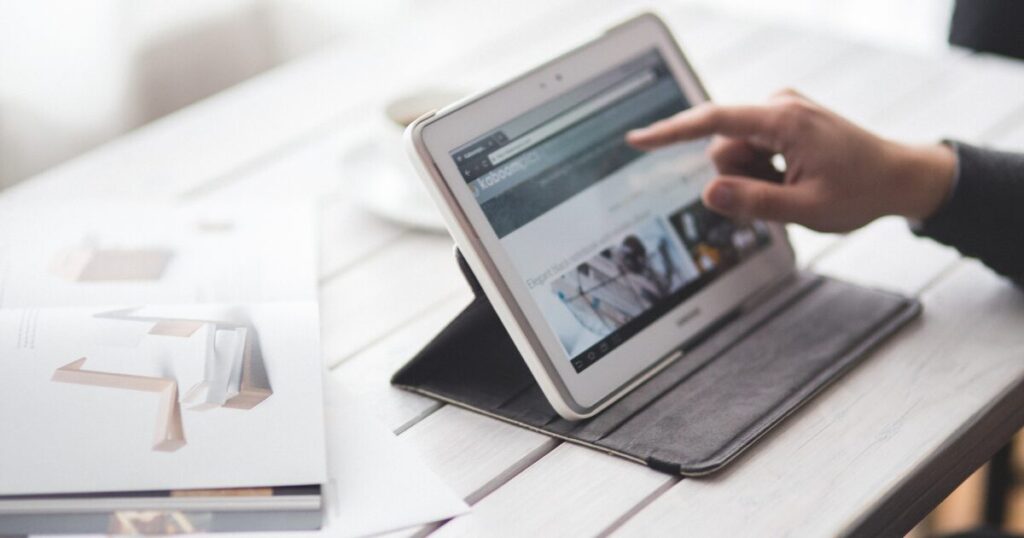
大量の家族写真を整理して保存するには、デジタル化がおすすめです。
クラウドストレージや外付けハードディスクを活用することで、場所を取らずに安全に保存できます。
また、写真整理アプリを使って分類することで、いつでも好きな写真にアクセスできるようになります。
今回おすすめしたクラウドストレージサービスのGoogleフォトとAmazonフォトはかなり使い勝手もよく、コスパも良いのでぜひ一度検討してみてください。
デジタル化もおすすめですが、アルバムやフォトブックも個人的にはおすすめのひとつです。
大量保存には不向きですが、特別な体験の特別な思い出だけ、フォトブックやアルバムにしておき、形にするのも良いですね。
大切なのは、ご自身のライフスタイルや写真の量に合わせて、最適な方法を選ぶことです。 ぜひ、この情報を参考に、家族の思い出を長く大切に保管できる方法を見つけてくださいね。



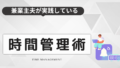
コメント